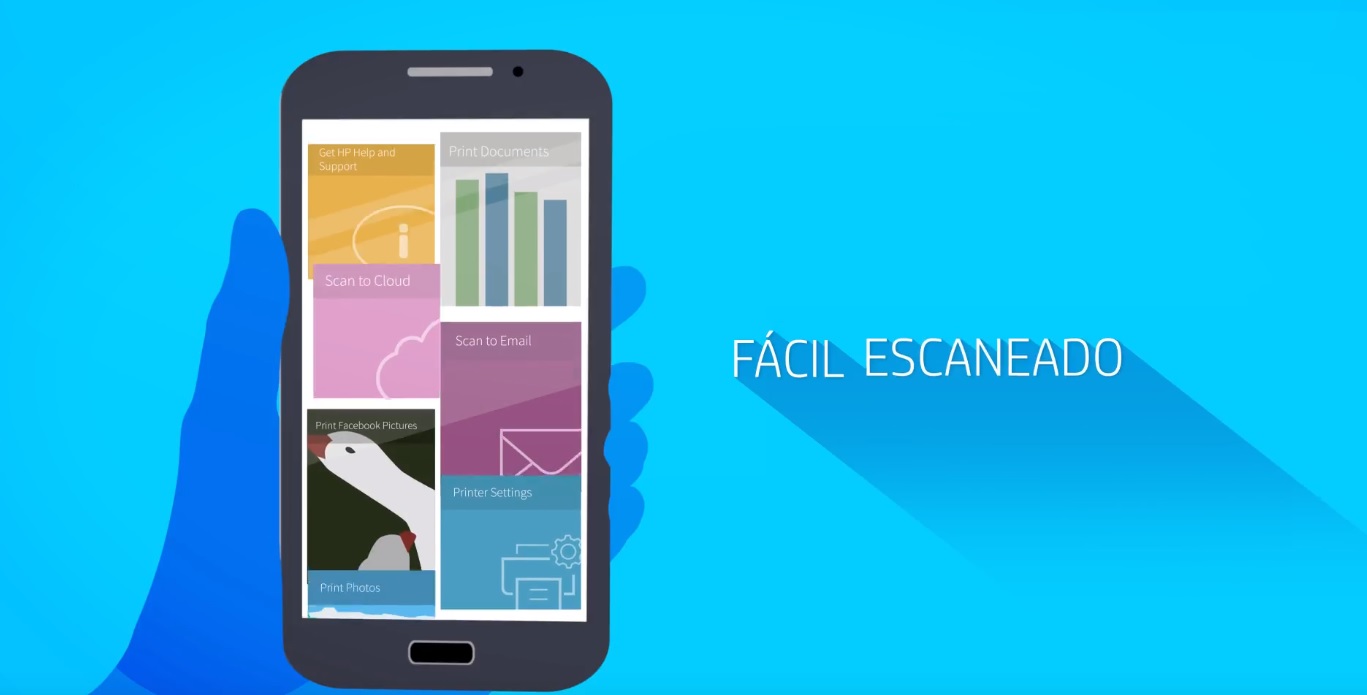
En este nuevo caso práctico vamos a ver los pasos que debemos seguir para escanear fotos directamente de nuestra impresora HP a nuestro smartphone o tablet. Para ello vamos a utilizar la aplicación HP Smart, una herramienta muy útil que no debería faltar en vuestro dispositivo Android o iOS, ya que es compatible con ambos sistemas operativos.
Como siempre os vamos a dejar un resumen con los pasos clave y también un vídeo ilustrativo donde podréis ver el proceso completo de forma visual. Sin más preámbulos empezamos.
- Lo primero es tener instalada la aplicación HP Smart y vinculada a nuestra impresora. Si no hemos dado ese paso el proceso es muy sencillo, ya que la propia aplicación nos guiará.
- Colocamos la foto en el escáner. Dependiendo del tipo de impresora que tengamos deberemos seguir un proceso u otro. En el caso de las OfficeJet y OfficeJet Pro por ejemplo abrimos la tapa superior y colocamos la foto en el cristal como vemos en el vídeo.
- Una vez colocada la foto entramos en la aplicación HP Smart, seleccionamos el icono de «escanear» y elegimos la fuente desde la que recibiremos el escaneo siguiendo los pasos del vídeo («Escáner > Ajustes > Cristal del Escáner»).
- Una vez hecho sólo tenemos que pulsa el botón azul de «escanear» y listo, habremos terminado. Antes de completar el proceso podremos ajustar el tamaño de la imagen escaneada como vemos en el vídeo.


